Faire pivoter l’écran d’un MacBook : guide rapide
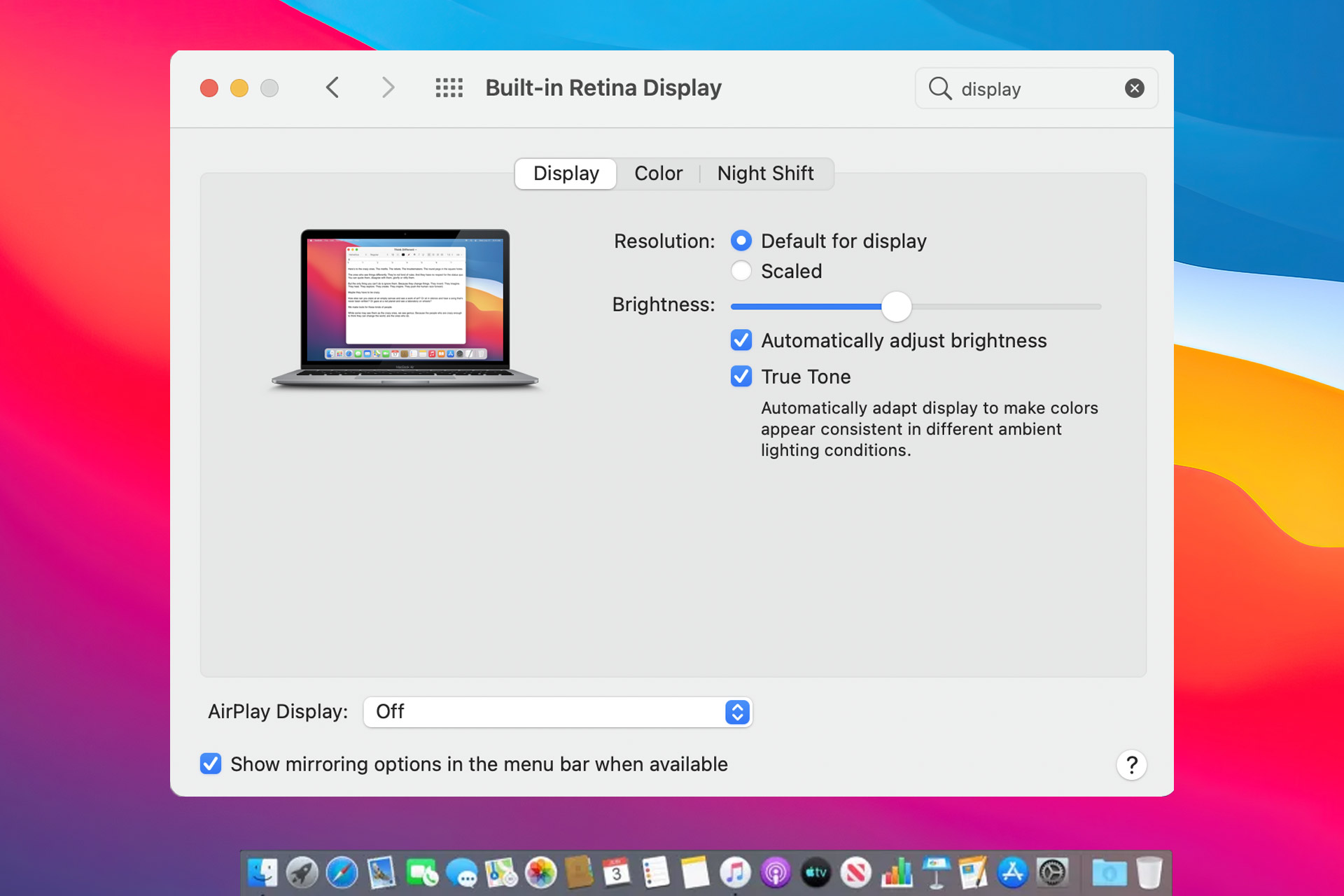
En quelques clics vous pouvez faire pivoter l’écran d’un MacBook pour un écran externe. Sur macOS, la rotation native fonctionne surtout pour les moniteurs externes ; pour forcer l’option, maintenez les touches Commande (⌘) + Option (⌥) en ouvrant les Préférences Système → Moniteurs. Suivez la checklist de dépannage si l’option n’apparaît pas.
19 avril 2022 / 18 avril 2022
par Milan Stanojevic
Protégez votre Mac sur tous les fronts avec une technologie antivirus reconnue ! Intego est un spécialiste de la sécurité macOS, proposant des fonctions testées pour protéger contre les logiciels malveillants et les menaces en ligne. Principales fonctions :
- Antivirus avancé et détection des logiciels potentiellement indésirables
- VPN avec trafic chiffré illimité
- Sauvegarde automatique des fichiers essentiels
- Outil d’optimisation pour accélérer votre Mac
- Contrôles parentaux
Sécurisez votre Mac avec Intego !
Vérifier l’offre !
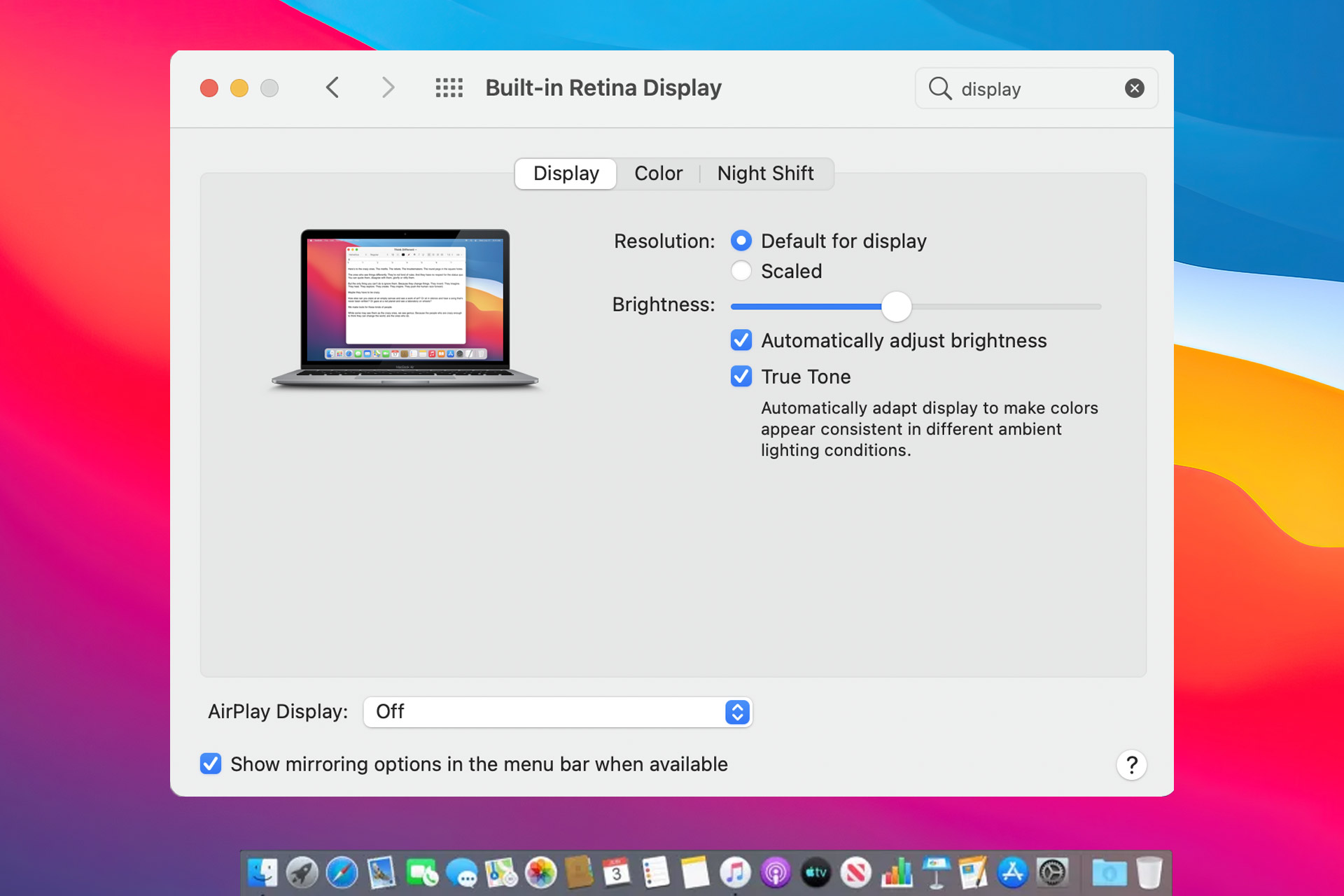
Pourquoi et quand faire pivoter un écran
Faire pivoter un écran est utile si vous utilisez un moniteur vertical (mode portrait) pour lire de longs documents, pour le développement web (vision colonne), pour la retouche photo ou pour des présentations spécifiques. Les MacBook ont rarement besoin de cette fonction pour l’écran intégré, mais les écrans externes la prennent souvent en charge.
Important : la rotation fonctionne principalement pour les moniteurs externes. La plupart des Mac portables ne proposent pas la rotation de l’écran intégré.
Comment faire : méthode simple via Préférences Système
Changer les paramètres Moniteurs
La façon la plus simple de faire pivoter l’écran est d’utiliser les Préférences Système. Procédez ainsi :
- Ouvrez le menu Apple puis cliquez sur Préférences Système.
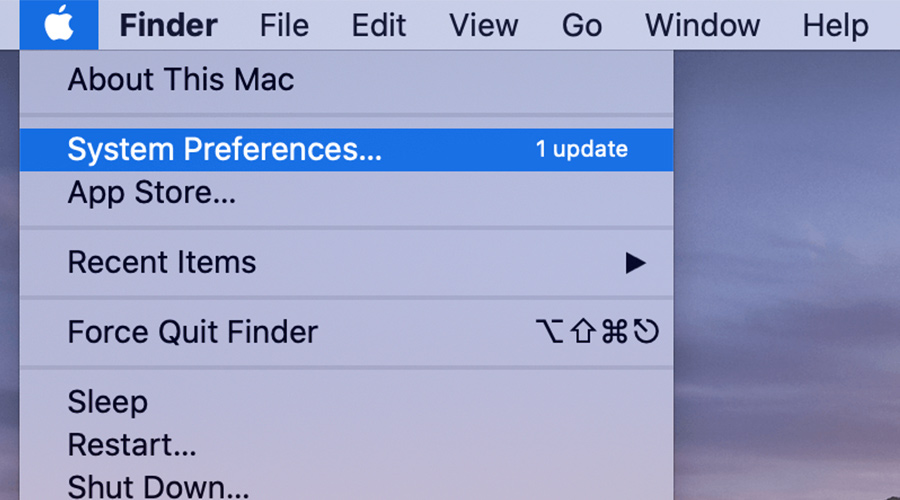
- Maintenez les touches Commande (⌘) + Option (⌥) enfoncées et cliquez sur Moniteurs.
- Repérez le menu Rotation et choisissez la valeur désirée (90°, 180°, 270°).
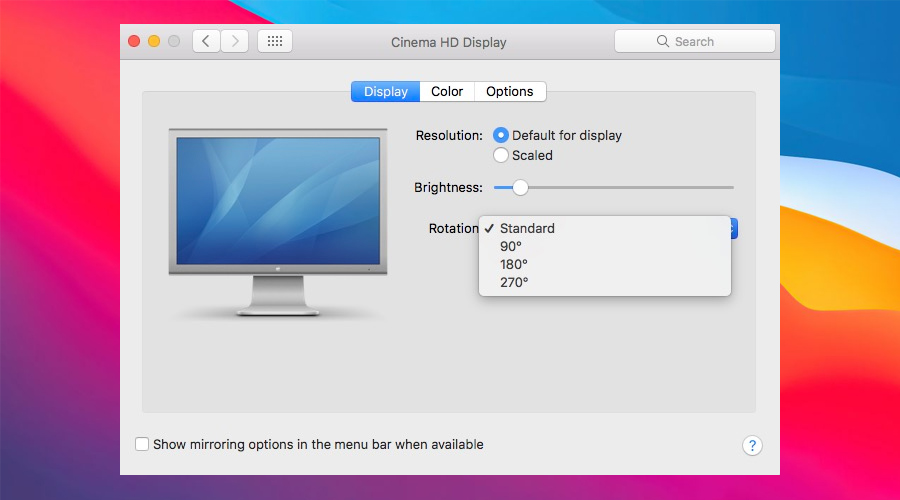
- Confirmez les modifications dans le délai imparti, sinon macOS restaurera l’affichage précédent.
Après confirmation, l’écran pivote et la résolution s’ajuste automatiquement. Si plusieurs écrans sont connectés, vous pouvez définir une rotation différente pour chacun.
Raccourci clavier pour accéder à l’option
Il n’existe pas de raccourci clavier universel pour faire pivoter l’écran à 90°. Le raccourci utile est plutôt celui qui permet d’afficher l’option : maintenir Commande (⌘) + Option (⌥) lors de l’ouverture de Moniteurs.
Pourquoi l’option Rotation n’apparaît pas
- macOS n’affiche la rotation que pour certains moniteurs externes.
- Sur plusieurs Mac récents (puces M1/M2), la rotation native peut être limitée selon le modèle et la version de macOS.
- Si l’option ne s’affiche pas : fermez Préférences Système, reconnectez le moniteur, puis réouvrez en maintenant Commande + Option.
Note : certains moniteurs et adaptateurs HDMI/USB-C n’annoncent pas correctement leurs capacités à macOS. Dans ce cas, la rotation peut rester indisponible.
Contre‑exemples et limites
- Écran intégré de la plupart des MacBook : impossible de le faire pivoter nativement.
- Certains adaptateurs HDMI/DisplayPort bon marché peuvent bloquer la rotation.
- Logiciels plein écran spécifiques peuvent se comporter différemment après rotation (barres d’outils mal alignées).
Approches alternatives
Si la méthode native ne fonctionne pas, vous pouvez essayer :
- SwitchResX : utilitaire tiers connu qui offre des options avancées d’affichage, y compris des rotations et résolutions personnalisées. Vérifiez la compatibilité avec votre version de macOS avant installation.
- Débrancher/rebrancher le câble ou changer de port (USB‑C vs HDMI) pour forcer une nouvel interrogation EDID du moniteur.
- Mise à jour de macOS et du firmware du moniteur si le fabricant fournit des mises à jour.
Important : évitez les utilitaires non vérifiés qui demandent des permissions système élevées sans réputation claire.
Modèle mental simple
- macOS demande au moniteur ses capacités (EDID). Si la rotation est déclarée, l’option apparaît. Sinon, soit le moniteur ne la supporte pas, soit macOS ne reçoit pas l’information.
Checklist avant d’essayer la rotation
- Vérifier que le moniteur est bien branché et reconnu
- Tenir Commande (⌘) + Option (⌥) en ouvrant Préférences Système → Moniteurs
- Tester un autre câble ou port
- Redémarrer le Mac si nécessaire
- Mettre à jour macOS
Dépannage rapide
- La rotation ne s’applique pas : confirmez dans le délai imparti, sinon répétez.
- Image floue après rotation : vérifiez la résolution recommandée du moniteur et ajustez-la.
- Barre de menus ou Dock mal positionné : déplacez le Dock depuis Préférences > Dock et barre des menus.
Vérification pour équipes IT (checklist par rôle)
Utilisateur final :
- Confirmer modèle de moniteur
- Essayer le raccourci Commande + Option
- Vérifier câble et adaptateur
Administrateur IT :
- Documenter modèles d’écrans compatibles
- Tester SwitchResX sur un poste de test
- Mettre en place une procédure de rollback (retour aux paramètres d’origine)
Technicien audiovisuel :
- Vérifier EDID du moniteur
- Mettre à jour firmware si disponible
- Tester plusieurs adaptateurs
Foire aux questions
Comment faire pivoter l’écran avec le clavier ? Maintenez Commande (⌘) et Option (⌥) et cliquez sur Moniteurs dans Préférences Système pour afficher l’option Rotation.
Puis‑je utiliser AirPlay pour afficher un écran pivoté ? AirPlay duplique ou étend l’écran sur un autre appareil Apple ; la rotation dépendra des paramètres du Mac source et du périphérique récepteur.
Peut‑on utiliser AirPlay sans Apple TV ? Oui, AirPlay fonctionne entre appareils Apple compatibles (par ex. Mac vers iPad ou Apple TV), selon les appareils et la version de macOS/iPadOS.
Boîte de faits (qualitative)
- Compatibilité : la rotation est principalement supportée par les moniteurs externes.
- Limite : écrans intégrés de la majorité des MacBook ne supportent pas la rotation native.
- Solution de contournement : utilitaires tiers comme SwitchResX peuvent aider mais nécessitent prudence.
Exemples d’usage et quand éviter la rotation
Usage recommandé : lecture de longs documents, affichage de code, position portrait pour kiosques d’information. Éviter si : logiciel métier ne supporte pas changement d’orientation ou si le moniteur ne gère pas la rotation proprement.
Conclusion
Faire pivoter l’écran d’un MacBook est simple lorsque le moniteur le prend en charge : ouvrez Préférences Système → Moniteurs en maintenant Commande + Option et choisissez la rotation souhaitée. Si l’option n’apparaît pas, utilisez la checklist de dépannage, testez un autre câble/port, mettez à jour macOS ou envisagez une solution tierce réputée.
Résumé : la rotation est pratique pour les moniteurs externes, limitée pour l’écran intégré. Gardez toujours une procédure de retour (annuler la confirmation) si l’affichage ne convient pas.
Catégorie : HowTo
Laissez un commentaire
Commentaire
Nom
Site Web
Enregistrer mon nom, mon e‑mail et mon site dans ce navigateur pour la prochaine fois que je commenterai.
Matériaux similaires

Installer et utiliser Podman sur Debian 11
Guide pratique : apt-pinning sur Debian

OptiScaler : activer FSR 4 dans n'importe quel jeu
Dansguardian + Squid NTLM sur Debian Etch

Corriger l'erreur d'installation Android sur SD
